Cara Install Fail2ban di Ubuntu dan Debian – Fail2ban adalah salah satu aplikasi yang digunakan untuk mencegah serangan brute force. Serangan brutal atau brute force attack adalah sebuah teknik serangan terhadap sebuah sistem keamanan komputer yang menggunakan percobaan terhadap semua kata kunci yang memungkinkan. Cara kerja fail2ban adalah dengan memblokir IP address yang memiliki ciri-ciri atau tanda-tanda serangan brute force terhadap sistem keamanan komputer (server).
Fail2ban sangat diperlukan untuk menimalisir kemungkinan pengambilalihan server yang anda miliki. Kemungkinan-kemungkinan seperti itu bisa saja terjadi, apalagi jika IP server anda tersebut sudah tersebar ke seantero dunia maya.
Kelebihan file2ban jika dibandingkan dengan software sejenis lainnya terletak pada banyaknya service yang dapat ditangani oleh fail2ban, seperti SSH (Openssh dan dropbear), FTP (proftpd dan vsftpd), email (postfix) dan banyak lagi service lainnya yang mampu ditangani oleh fail2ban. Selain itu file2ban juga terasa lebih simple, karena tidak perlu memasukan data IP yang mencoba untuk melakukan serangan brute force ke iptables untuk dilakukan pemblokiran satu-persatu.
Berikut adalah cara install fail2ban di VPS Ubuntu dan Debian :
- Lakukan update terlebih dahulu :
apt-get update
- Masukkan perintah berikut untuk menginstall fail2ban di ubuntu dan debian :
apt-get install fail2ban
Jika ada permintaan konfirmasi, silahkan konfirmasi dengan mengetikan “y” lalu tekan enter.
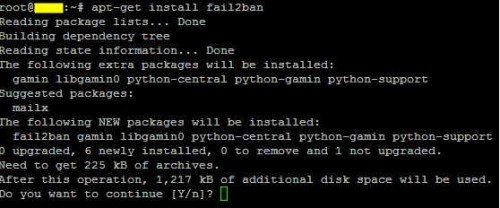
- Instalasi fail2ban sudah selesai. Selanjutnya silahkan copy file konfigurasi default file2ban yang terletak di /etc/fail2ban/jail.conf, melalui command :
cp /etc/fail2ban/jail.conf /etc/fail2ban/jail.local
- Setelah selesai mengcopy file jail.conf ke jail.local, editlah file tersebut sesuai dengan keinginan anda. Gunakan selalu editor pilihan anda, dalam tutorial ini saya menggunakan nano editor :
nano /etc/fail2ban/jail.local
Perhatikan pada bagian-bagian penting berikut ini :
- ignoreip adalah bagian untuk memasukkan IP mana saja yang akan anda kecualikan (tidak bisa diblok), walaupun salah memasukkan password berkali-kali. Jika IP address yang ingin anda masukkan berjumlah lebih dari satu, silahkan pisahkan dengan spasi antara IP yang satu dengan yang lainnya.
- bandtime adalah jumlah waktu sebuah IP akan diblokir dalam satuan detik. Biasanya secara default di bagian ini tertulis angka 600 yang berarti 10 menit. Silahkan anda sesuaikan dengan keinginan anda, jika angka 600 dirasa kurang tepat buat anda.
- maxretry adalah jumlah percobaan yang dapat dilakukan oleh sebuah IP sebelum IP tersebut di blok. Jika disana tertulis 3, berarti setelah 3 kali salah memasukkan password, maka IP tersebut akan otomatis terblok. Silahkan anda edit bagian ini jika dirasa kurang pas. Semakin kecil angka yang dimasukkan, maka akan semakin kecil pula kesempatan brute force attack beraksi ke server anda.
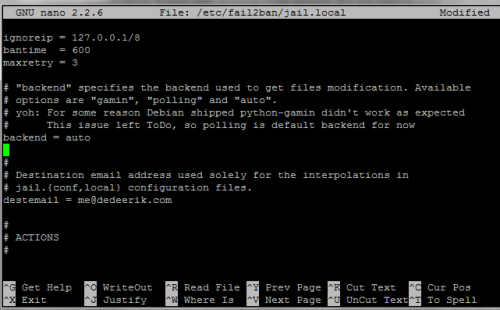
Pada baris lain dibawahnya terdapat :
- destemail adalah bagian untuk memberikan laporan jika ada IP yang dicurigai telah berusaha melakukan serangan brute force. Silahkan ganti root@localhost dengan alamat email yang anda inginkan misalnya [email protected], namun harap anda pastikan terlebih dahulu bahwa VPS anda sudah mempunyai mail server yang dapat digunakan untuk mengirim email ke mail server luar (Baca : Membuat Mail Server di Ubuntu).
- [ssh] berikut dropbear dan seterusnya kebawah bisa anda atur pada bagian enable = true menjadi false atau sebaliknya. True adalah pengaturan untuk mengaktifkan (ON) dan false untuk menonaktifkan (off). Untuk portnya bisa anda sesuaikan apabila anda sudah mengganti port default dari masing-masing layanan (open ssh, dropbear dan lain-lain). Seperti contoh, jika anda telah mengganti port SSH dari 22 ke 2200, maka pada bagian port tersebut silahkan isi dengan port 2200.
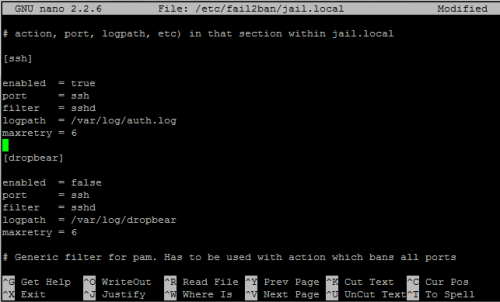
Simpan pengaturan konfigurasi tersebut dengan CTRL+X, Y.
- Supaya konfigurasi yang anda atur tadi dapat bekerja dengan baik, silahkan restart fail2ban dengan command :
service fail2ban restart
Install dan konfigurasi fail2ban telah selesai, anda bisa mencoba mengakses komputer (server) anda dengan memasukkan data password yang salah berulang kali. Saya jamin, setelah anda melakukannya lebih dari batas yang diijinkan, maka anda tidak akan bisa mengaksesnya sama sekali selama waktu yang telah anda tentukan diatas. Fail2ban akan bekerja otomatis, setelah server di restart sekalipun.
